Opnamen die tijdens het streamen haperen, kunnen frustrerend zijn en de hele content verpesten. Als je hiervoor een oplossing wilt vinden, ben je hier precies op de juiste plek. In deze tekst leer je hoe je effectieve maatregelen kunt nemen om haperingen in je opnamen te voorkomen.
Belangrijkste inzichten
- De hardware van je grafische kaart en CPU heeft een aanzienlijke invloed op de kwaliteit van je opnamen.
- De bitrate en CPU-belastinginstellingen in Streamlabs zijn cruciaal voor vloeiende opnamen.
- Het aanpassen van de video kwaliteit en uitvoerinstellingen kan optimalisaties opleveren.
Stapsgewijze handleiding
1. Hardwarecontrole
Voordat je begint met de instellingen in Streamlabs, moet je weten welke hardware je gebruikt. Ga daarvoor linksonder naar het vergrootglaspictogram en typ “Apparaten” in de zoekbalk. Dit opent de apparaatbeheerder, waar je alle informatie over je hardware kunt vinden. Controleer vooral of je grafische kaart krachtig genoeg is.

2. Kies grafische kaart of CPU
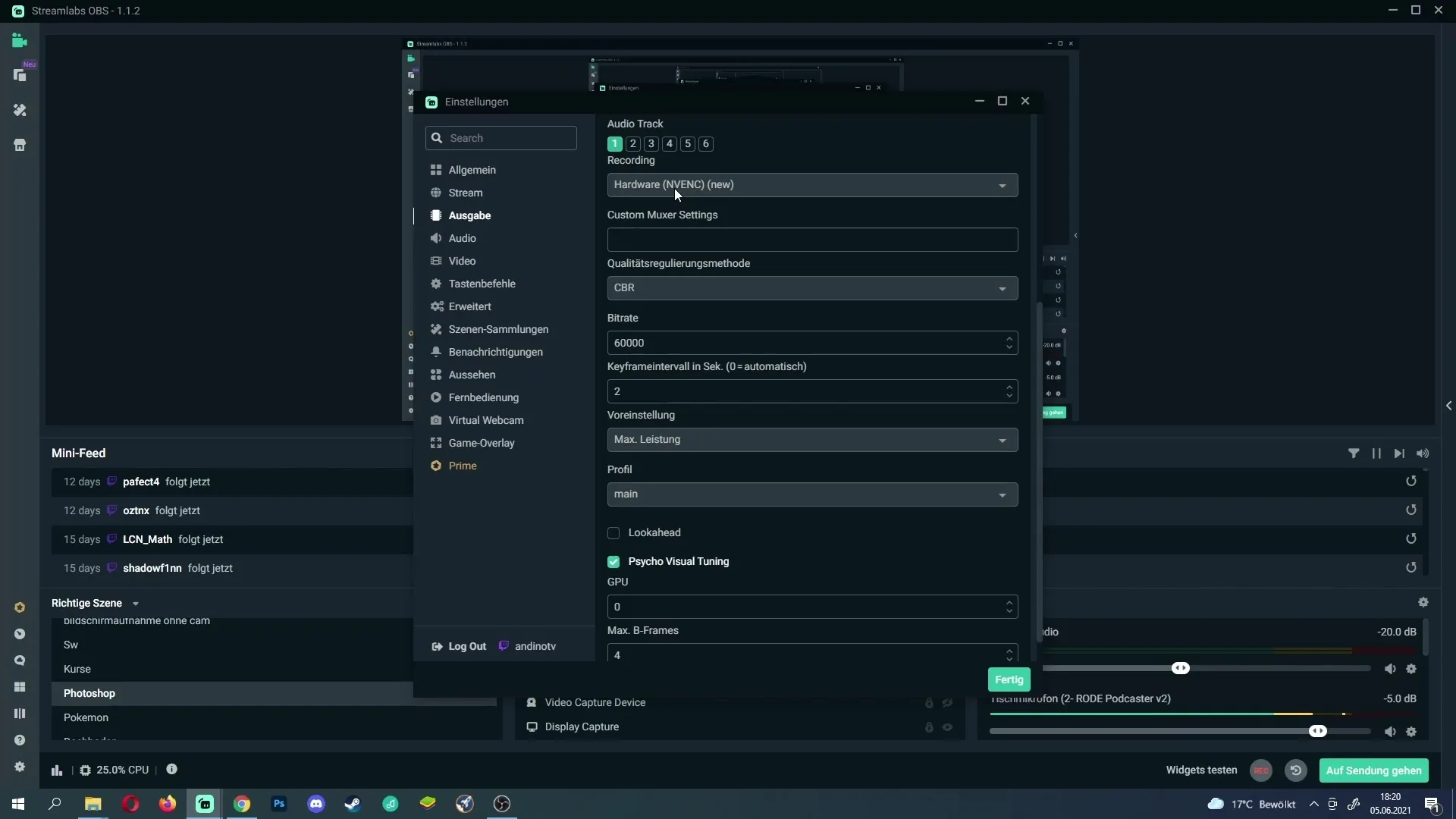
3. Kies de juiste opname-instelling
Open de uitvoer in Streamlabs en ga naar de opname-instellingen. Hier kun je een paar belangrijke wijzigingen aanbrengen. Bij de optie “Opname” moet je ofwel “Hardware (nvenc)” kiezen, wat geschikt is voor NVIDIA-grafische kaarten, of “Software (CPU)”. Deze keuze beïnvloedt de kwaliteit van je opname aanzienlijk.
4. Optimaliseer bitrate
De bitrate is een andere bepalende factor die de kwaliteit van je opnamen beïnvloedt. Vaak is de standaard bitrate te hoog en leidt dit tot haperingen. Probeer de bitrate verder naar beneden te zetten. Een lagere bitrate vermindert de eisen aan je hardware en kan de haperingen verhelpen.
5. Pas CPU-belasting en encoder-instellingen aan
De CPU-belasting is een andere boosdoener als het gaat om haperingen. Typisch staat de instelling op “very fast”. Als je problemen hebt met afwijkingen, ga dan een stap omhoog, bijvoorbeeld naar “superfast”. Test of de opnamekwaliteit verbeterd is. Als er nog steeds haperingen zijn, schakel dan over naar “ultrafast”.
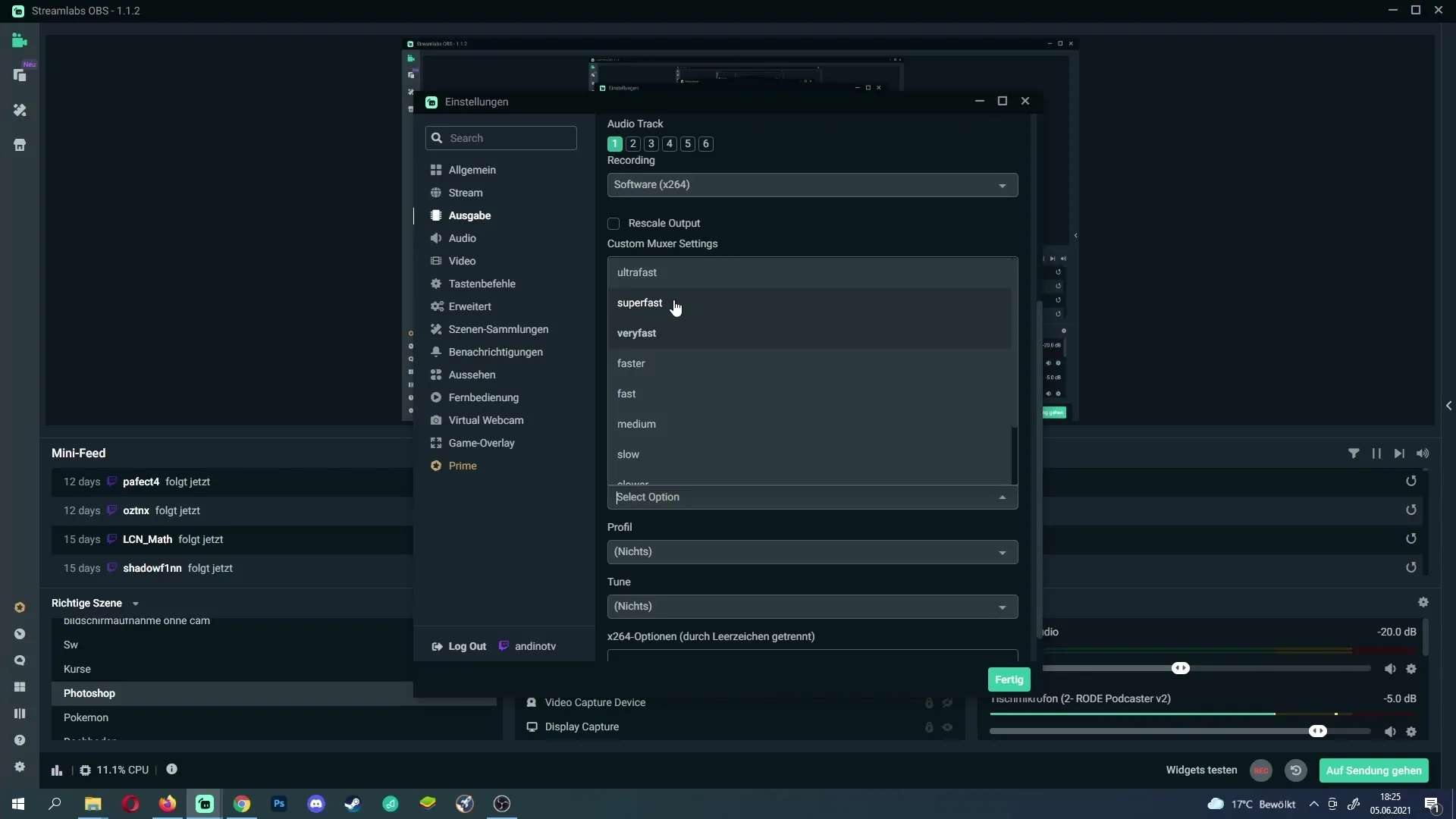
6. Pas kwaliteitsinstellingen aan
Als je via de grafische kaart opneemt, kan het probleem ook aan de kwaliteitseinstellung liggen. Standaard kan deze te hoog zijn. Verminder de kwaliteit met een stap. Dit resulteert in minder belasting van je grafische kaart, wat haperingen zou kunnen voorkomen.

7. Pas FPS en resolutie aan
Tenslotte moet je ook de resolutie en frame rate controleren. Een resolutie van 1280 x 720 kan soms wonderen doen. Als de frame rate ingesteld staat op 30 FPS, kan dat onvoldoende zijn voor shooter-intensie games. Overweeg de FPS naar 60 te verhogen voor een soepelere ervaring.
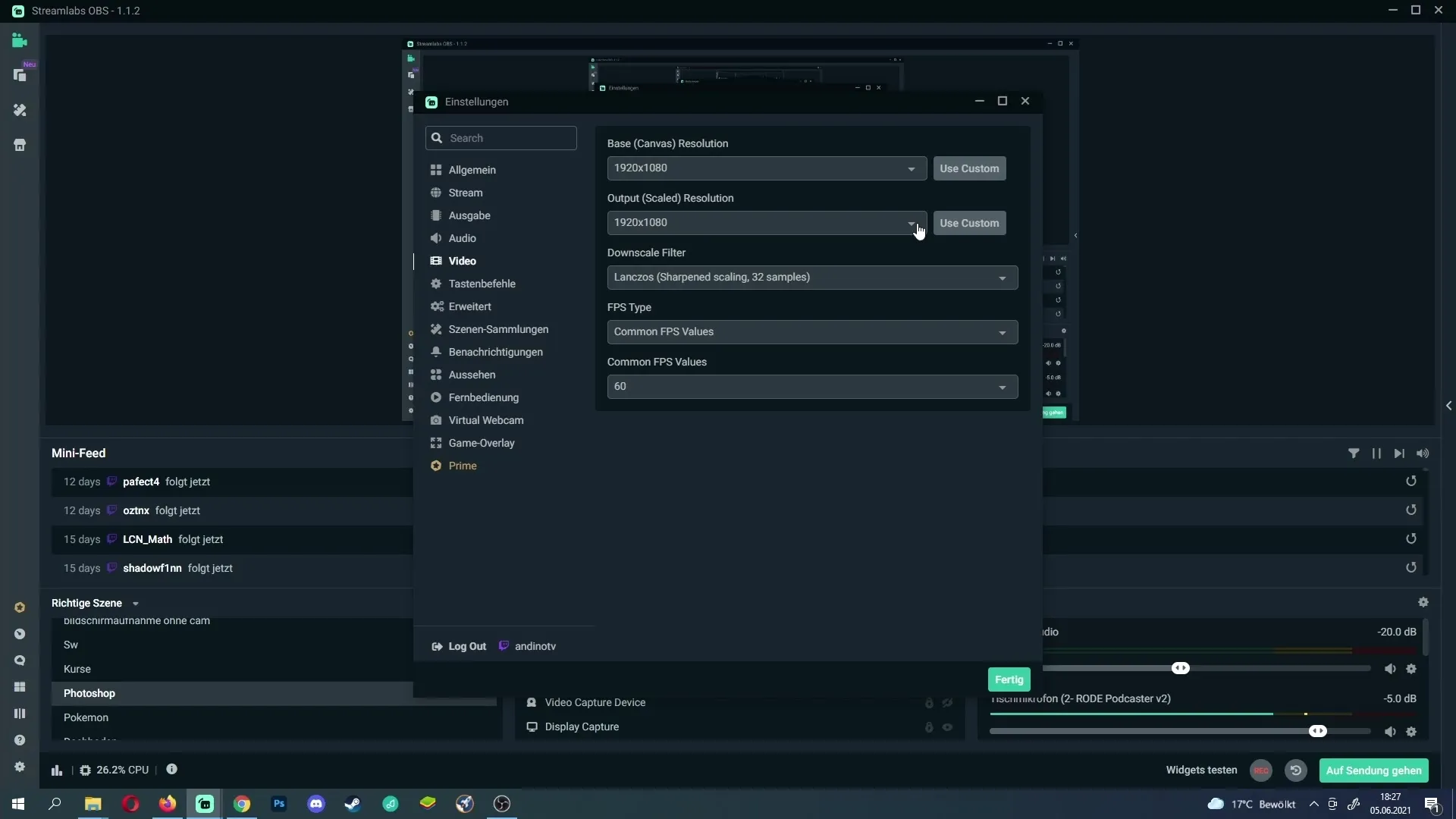
Samenvatting – Haperingsvrije opnamen met Streamlabs
Haperingen of vertragingen in je opnamen kunnen door verschillende factoren worden veroorzaakt. Een goede controle van je hardware, de juiste keuze tussen grafische kaart en CPU, evenals het aanpassen van de bitrate, kwaliteitsinstellingen en frame rate zijn belangrijke stappen naar haperingsvrije opnamen.
Veelgestelde vragen
Hoe kan ik mijn hardware upgraden om haperingen te vermijden?Overweeg je grafische kaart of CPU te upgraden om de prestaties te verbeteren en haperingen te voorkomen.
Wat is de ideale bitrate voor mijn opnamen?De ideale bitrate varieert, maar probeer deze af en toe iets te verlagen om de eisen aan je hardware te verminderen.
Wat kan ik doen als ik nog steeds haperingen heb?Test verschillende instellingen in Streamlabs uit en monitor de CPU-belasting. Soms kan ook een update van de stuurprogramma's helpen.
Moet ik de FPS verhogen als ik haperingen heb?Ja, een verhoging van de FPS naar 60 kan de ervaring verbeteren, maar zorg ervoor dat je hardware dit ondersteunt.
Wat is het verschil tussen hardware- en software-encoding?Hardware-encoding belast de GPU en is geschikt bij sterke grafische kaartprestaties. Software-encoding maakt gebruik van de CPU en kan afhankelijk van de prestaties variëren.


